朝の爽やかな目覚めには、日光が必要
マンションに引っ越したての頃、新しいカーテンが届かず、しばらくシーツをカーテンがわりにして過ごしていたんですよ。布が薄くて光をよく通すものだから、朝日が部屋に差し込んで、自然に目が覚めるんですよね。
この方式の欠点は、日の出とともに目が覚めてしまうので、朝がめちゃくちゃ早くなってしまうこと。目覚めはよくても日中が眠いんです。
スマートカーテンで朝起きる
起床時間になったら、カーテンが開いてくれれば良いんです。後付けできる自動カーテン自体は以前からあって、5年ほど前に飛びついて買って、しばらく使ってみたんです。

これぞスマートホームって感じで感動したんですが、しばらくして使わなくなってしまいました。理由は「音がうるさくて起きるから」(※なお、mornin自体は新製品が出ているので、この問題は解消しているかもしれません)
今回レビューするSwitchBotカーテンは、2020年にクラウドファンディングで製品化に至ったもの。音の問題のほか、使い勝手や、周辺機器との連携がどうなっているかレビューしてみます。
※本レビューにあたって製品サンプルをご提供いただきました。
SwitchBot ハブミニやボットもレビューしています。

SwitchBot カーテンをレビュー
今回デビューするのはSwitchBot カーテンです。今あるカーテンを、後付けで自動カーテンにすることができます。

SwitchBot カーテンは、取り付けるカーテンに合わせた製品を選ぶ必要があります。今回レビューするのはU型レール対応製品です

カーテンレールの種類については、SwitchBot公式で解説ページがあるので、参考にしてください。
今回は対応するカーテンレールの種類とサイズの測り方について詳しくご紹介させていただきます。【対応するカーテンレールの種類】SwitchBotカーテンはフックを変更することによって、市販されているほとんどのカーテンレールにご使用いただけます。対応するカーテンレールの種類は、大…
対応カーテンレールの種類とサイズの測り方をご紹介します! – SwitchBotサポート
パッケージ背面にも書いてありますが、他のSwitchBot製品と連携することができます。この連携がSwitchbot製品を使う醍醐味です。
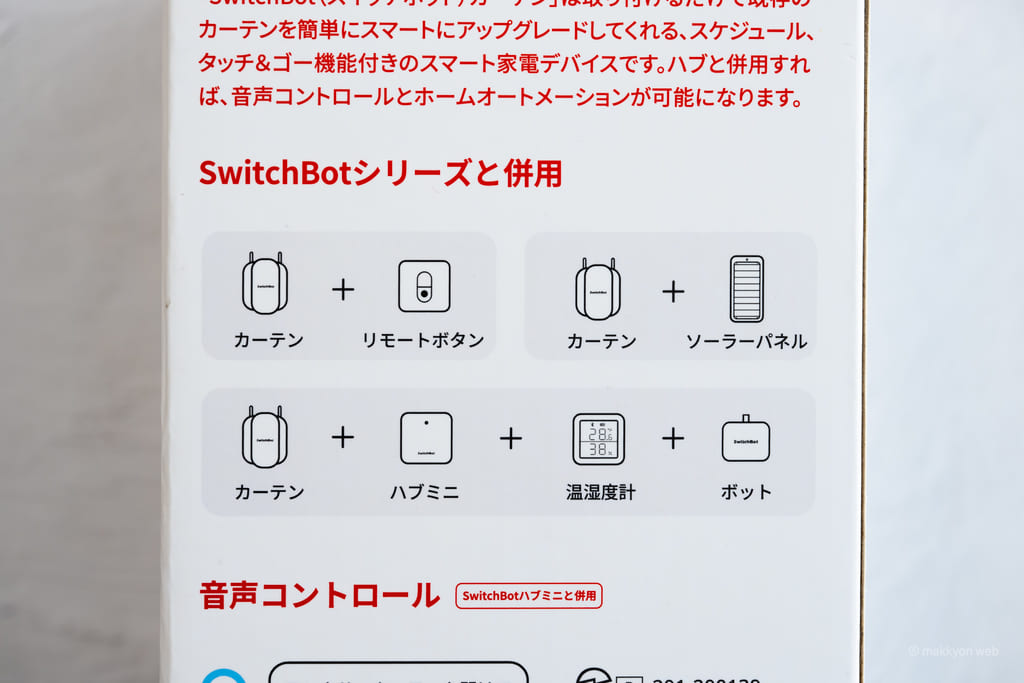
こちらが付属品になります。この中に「なんでもサポート」と言う紙が含まれています。要はSwitchBot カーテン設置の問い合わせなんですが、事前に確認するポイントが載っているので、これに沿って問い合わせればスムーズに進みます。よく考えられていますね。

こちらがSwitchBot カーテン本体になります。初期状態ではU型フックが片方だけくっついています。

SwitchBotカーテンの背面には、リセットスイッチ、USB-Cポート(充電用)、光センサーが備えられています。後述しますが、窓側にくるのはこの背面です。

カーテンレールに取り付ける前に、SwitchBotアプリとペアリングを行います。取り付け後でもいいのですが、カーテン裏に手を回すのが面倒だったので、先に行います。
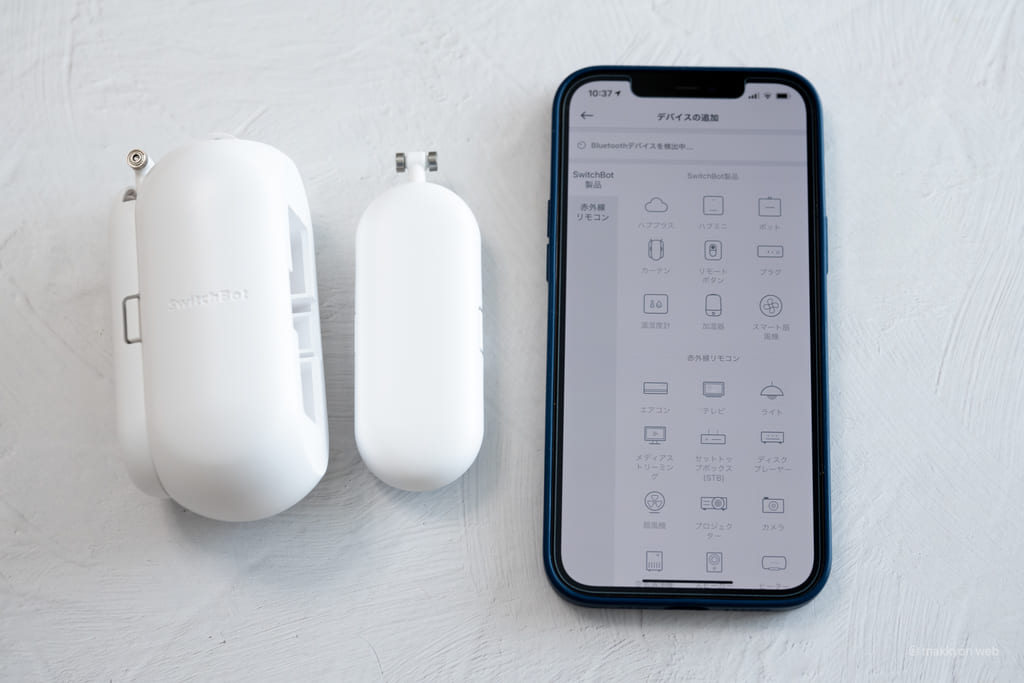
アプリとのペアリングは、SwitchBot カーテン背面のリセットスイッチを押すと認識してくれます。

それではペアリングが済んだら、さっそくカーテンへの取り付けを行っていきましょう。
SwitchBotカーテンを、寝室のカーテンに取り付ける
今回取り付けるのは寝室のカーテンです。

まず、カーテンの先頭のフックを取り外します。

最初のフックと2番目のフックの間にSwitchBot カーテンを設置します。

このときSwitchBot カーテンは分離したまま行いましょう。レールに差し込み、90度回します。

その後、2つのパーツを合体させてSwitchBot カーテンの設置が完了です。SwitchBot カーテンの重量は約135g、昔の小型スマホくらいの重さ。もちろんぶら下げたままで大丈夫です。

最後に、取り外していたカーテンのフックを戻します。

窓側から見るとこのように設置されていることが分かります。USB-Cポートのある面が窓側です。

SwitchBot カーテン本体は、紫外線に耐性のあるABS樹脂が使われていて、劣化しにくくなっているようです。
SwitchBotアプリで、カーテンの設定を行う
SwitchBotアプリで、SwitchBot カーテンの動作設定を行います。開閉方向を決めます。
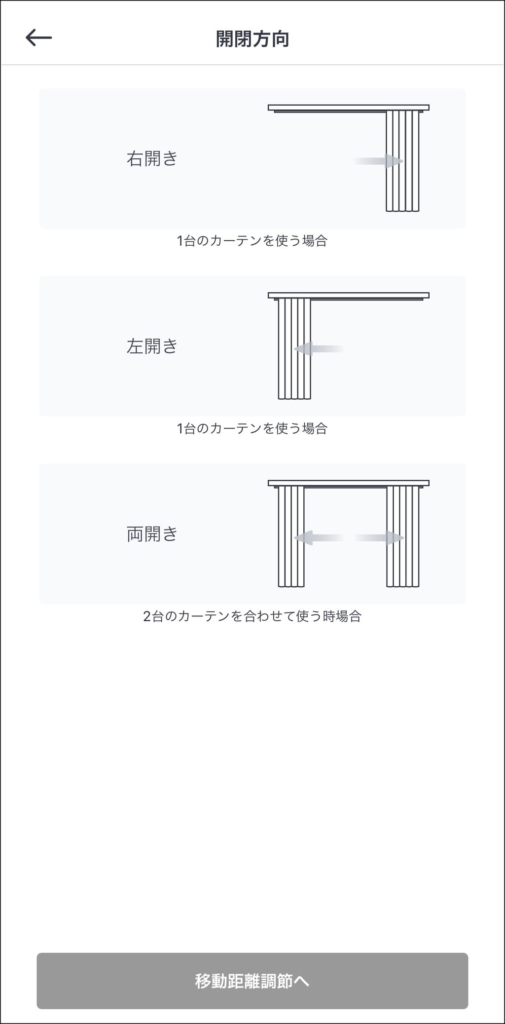
その後、移動距離を決めます。SwitchBot カーテンはどこまで動いていいのか判断できないので、あらかじめユーザー側で「どこからどこまで動けばいいのか」を設定する必要があります。
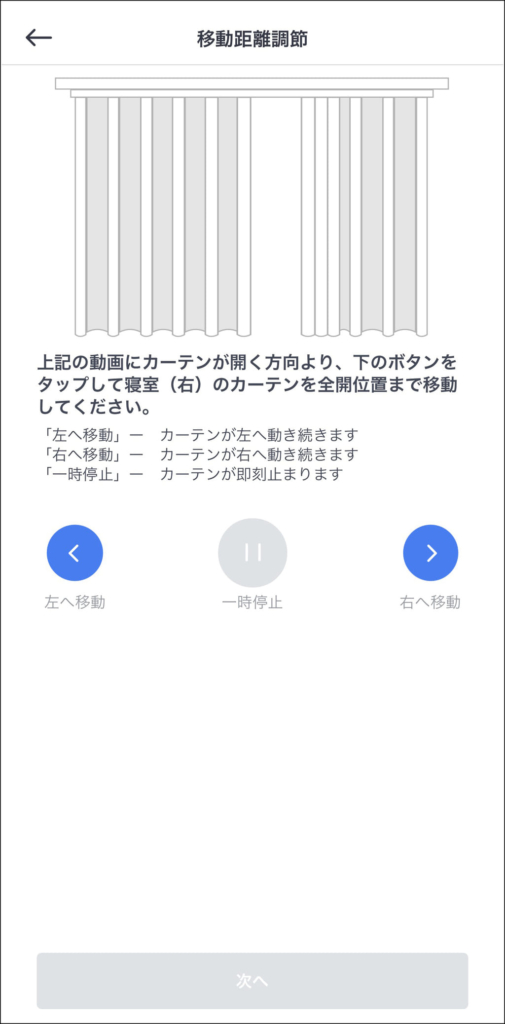
アプリ上の矢印ボタンで、カーテンが動きます。リモコン感覚で動かしてみましょう。
両開きのカーテンなら、SwitchBot カーテンを2つ使おう
さて、SwitchBot カーテン1個だと片開きしかできないので、両開きのカーテンの場合はSwitchBot カーテンが2個必要です。

わが家の寝室は両開きなので、SwitchBot カーテンを2つ用意します。
SwitchBot カーテン1台で済ませたい場合は、付属のクリップで両開きのカーテンをまとめて、右開きまたは左開きのカーテンとして扱うことも可能です。
SwitchBot カーテンの音は?うるさい?静か?
さて、記事のはじめに書いたように、便利な自動カーテンも、音がうるさくてはスマートではなありません。
果たしてSwitchBot カーテンの動作音はどうでしょうか?まずは、何もしていない平常時の騒音レベルを測定します。寝室の騒音レベルは30デシベル台前半。「静か」と規定されるレベルです。

カーテンを全開にしている時の騒音レベルは50デシベル中盤で推移しました。モーター音は聞こえるものの、うるさいというほどではありません。(この後にYouTubeの動画を貼っていますので、実際の音はそちらで確認してみてください)

SwitchBotアプリを見てもらうと分かるんですが、SwitchBot カーテンには「静音モード」が存在します。
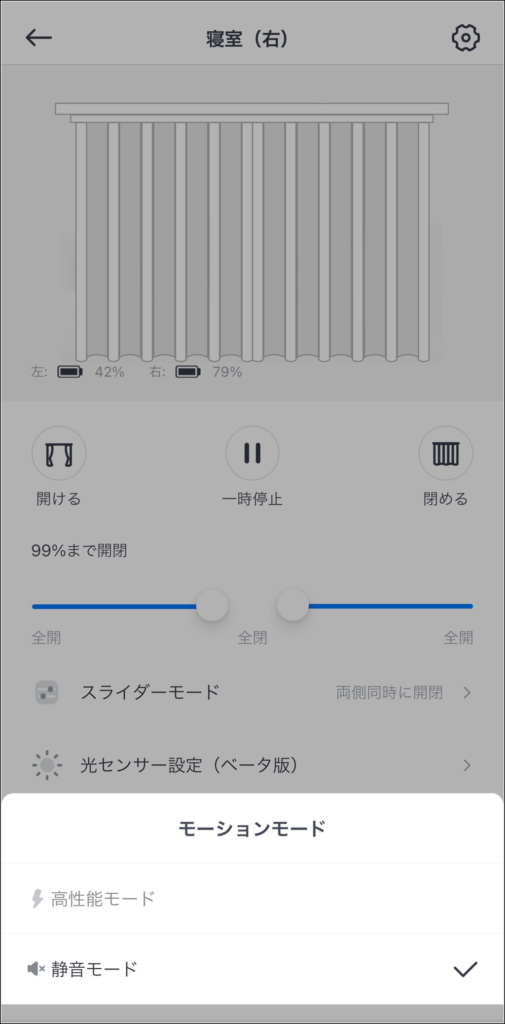
実際に静音モードで動かしてみると、45〜48デシベルあたり。ジーッと音が聴こえますが、通常モードよりもかなり静かに動作しています。

じゃあ、静音モードがいいね、と言いたいところですが、静音モードは静かなぶん、ちょっとだけパワーが足りません。
わが家の寝室にはSwitchBot カーテンの後ろにレースカーテンがあり、これに当たって止まってしまいました。静音モードは断念し、高性能モードで設定します。
SwitchBot カーテンの動作音は次の動画で確認してみてください。
動画の最後にもありますが、カーテンを少し動かしただけで開け閉めしてくれる「タッチ&ゴー」機能は、夜カーテンを閉めるときに重宝しています。
カーテンを開ける時間は毎日変えられる?SwitchBotのスケジュール機能
SwitchBot カーテンはアプリから開閉することができます。しかし、スマートホームを作るなら、やはり自動的に動いてほしいもの。
SwitchBot カーテンの動作方法はいくつかありますが、最もよく使うのは自動の「スケジュール」でしょう。
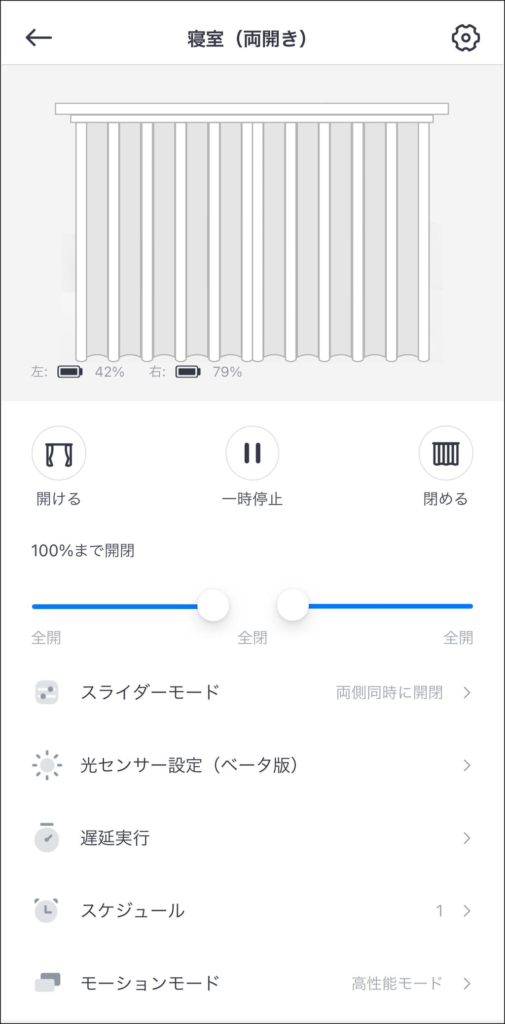
このスケジュールは複数の設定を行うことができます。例えば、平日月〜金は朝7時15分にカーテンを開け、土日は朝8時に開ける、といったベーシックな設定はもちろんのこと、50%だけ開けるとか、日曜だけ静音モードで開けるといった応用もできます。
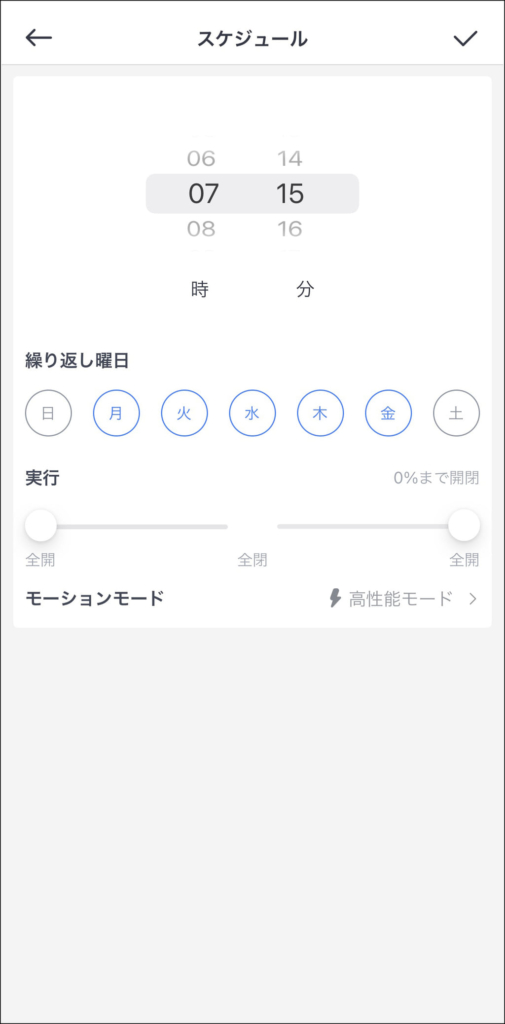
自分の生活リズムに合わせて設定してみてください。
リモートボタンを使えば、アプリなしで開閉可能
SwitchBot カーテンは自動スケジュールと、SwitchBotアプリで制御できますが、物理ボタンで操作することもできます。それが、このSwitchBot リモートです。

※クラウドファンディング関係で入手したものなので英語表記です。
こちらがSwitchBot リモートです。貼り付けのためのマジックテープが付属しています。

電池には絶縁シートが挟まれているので、これを外せば動作します。

SwitchBot リモートの電源はCR2450というボタン電池が使われています。

SwitchBot リモートはカーテン用の周辺機器なので、カーテン設定の中から追加していきます。
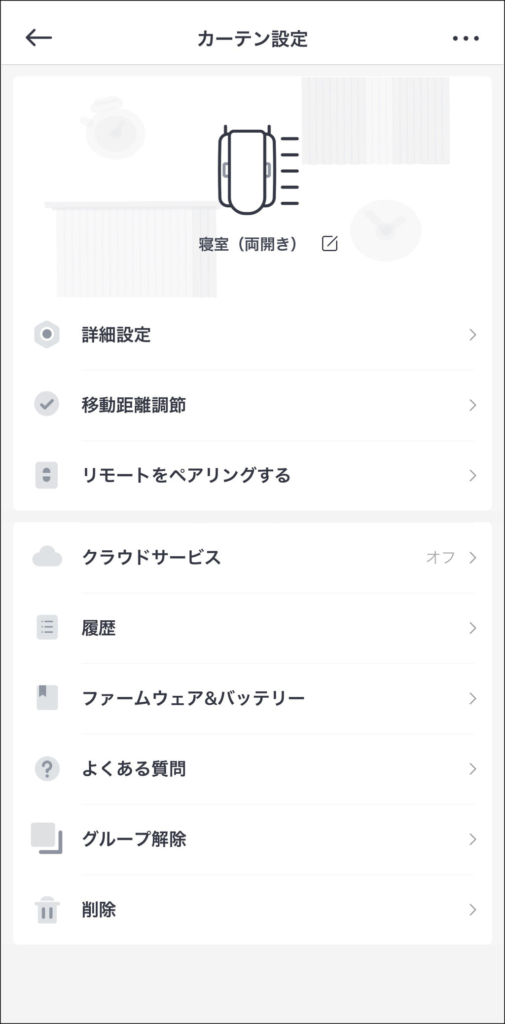
アプリ内の指示に従って、ペアリングを行います。
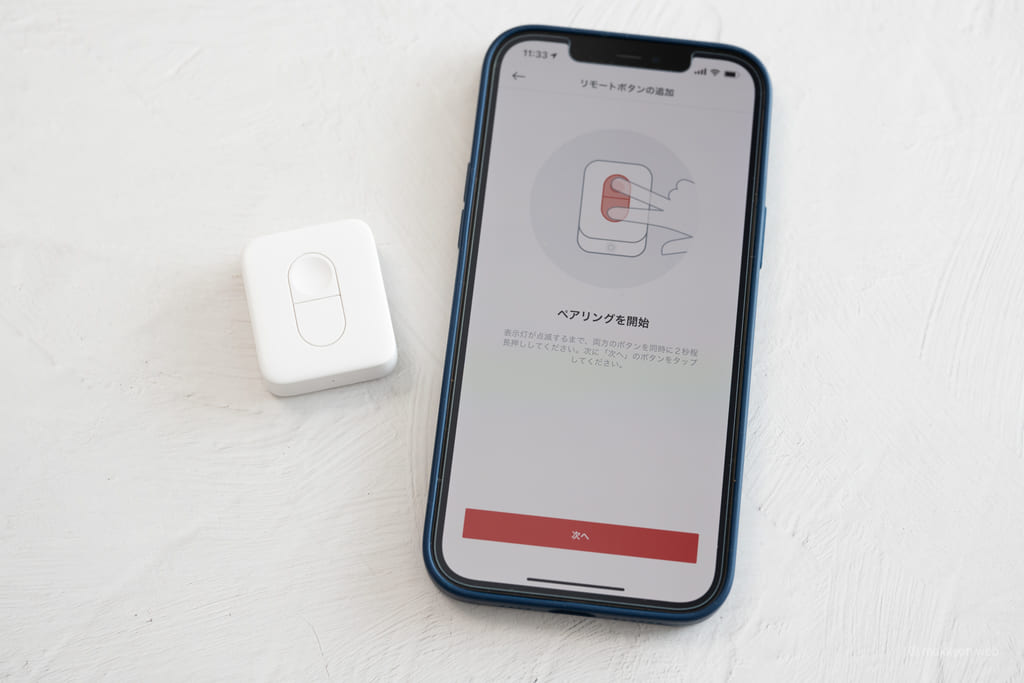
ペアリング後、各ボタンのアクションの割り当てを行うことができます。どちらのボタンを「開ける」にするか決められます。
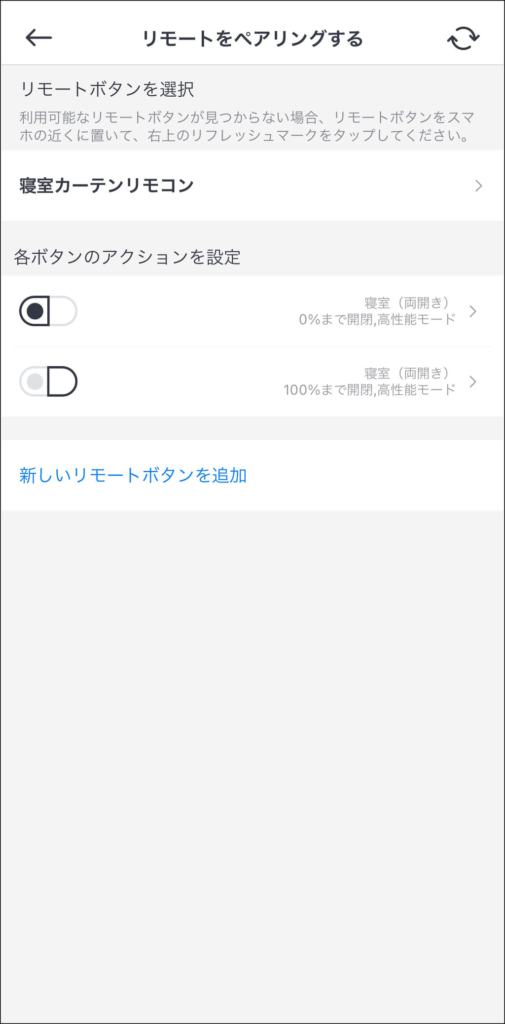
SwitchBot リモートはBluetoothで接続するので、カーテンに向ける必要はありません。カーテンの近くにあれば、使えます。

ベッドサイドに置いておけば、早めに起きたときに開けることができます。

もう少し寝たいときには、一度開いたカーテンを閉めるのもいいでしょう……これもワンボタンでできます。
SwitchBot カーテンに自動で電力供給?ソーラーパネルもある
SwitchBot カーテンはスマホ並みの容量3,350mAhのバッテリーを搭載しています。これを充電するのは、背面のUSB-Cポートから。コンセントが遠いことも考えられるので、USB-Cケーブルは長めのものが付属しています。

ACアダプターは付属しませんが、充電に必要な電力は5W(5V 1A)なので、iPhoneやスマホ用の一般的なUSB-ACアダプターが使えます。

しかし、そこにもスマートさを用意するのがSwitchBotのいいところ。なんとSwitchBot カーテン用のソーラーパネルが存在するのです。

※本記事で紹介しているソーラーパネルはクラウドファンディング経由で入手したものなので英語表記です。
こちらがSwitchBot ソーラーパネル。写真左に見えるマジックテープが特徴的な形状をしています。この理由は後ほど。

ソーラーパネルの背面には、2箇所のフックと、直挿しできるUSB-Cコネクタがあります。

この2箇所のフックをSwitchBot カーテンに引っ掛けます。

そのまま下ろすと、USB-Cコネクタがちょうどポートに位置にくるので、挿入して接続完了です。

ただ、カーテンの上部って意外と陽が当たらず、ソーラーパネルがうまく反応しないことがあります。しかし、SwitchBotはそんな事態にも備えているのです。どれだけ準備がいいんだ……。
SwitchBot ソーラーパネルの背面フタを外すと、中にはぐるぐる巻かれたUSBケーブルがあります。

このUSBケーブルをほどいて、再びフタをします。

そして、特異な形状をしていたマジックテープはここで活きてきます。SwitchBot ソーラーパネルの背面3箇所に貼ります。

そして、マジックテープの本体は、シールを剥がしてカーテンの裏に貼ります。説明書によれば、このまま5時間ほど待つように書いてありました。

その後、ソーラーパネルをマジックテープで貼れば、日の当たる場所にソーラーパネルを持ってくることができるのです。あとはSwitchBot カーテンにUSB-Cケーブルを接続しましょう。

SwitchBotアプリで充電状況を確認すると、ソーラーパネルを設置したSwitchBot カーテンに充電中のアイコンが表示されていました。
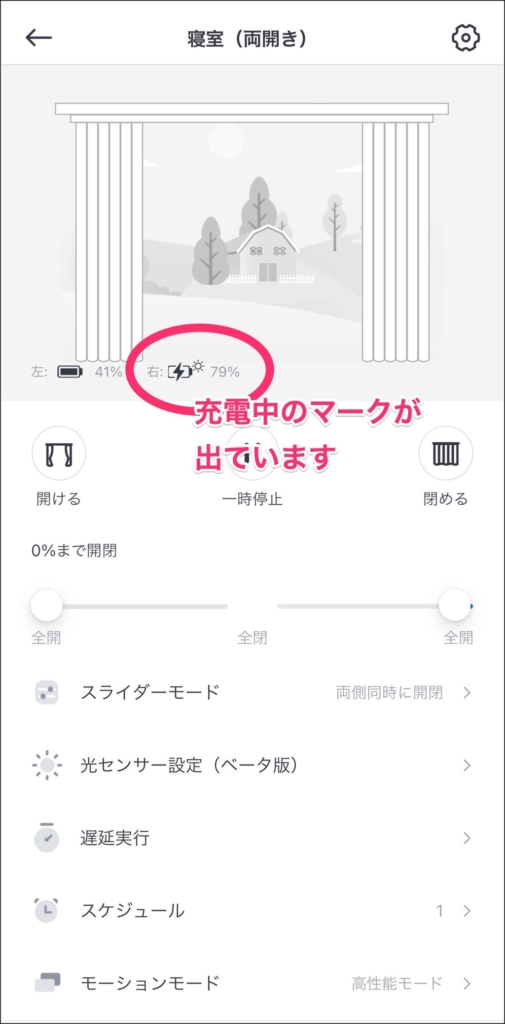
これで、SwitchBot カーテンは太陽がある限り、電力を受け取ることができ、ユーザー側では何もしなくて良くなりました。
ちなみに、ソーラーパネルを使わず1日2回動作(朝開いて、夜閉じる)を繰り返した結果、2週間で8%程度のバッテリーが減っていました。この調子で行くと、約半年でバッテリーの充電が必要になります。
何も考えず充電はソーラーパネルにお任せするか、半年に1回程度の充電をしっかりやるか、検討してみてください。
(追記)使い始めて約1年半……SwitchBot カーテンのその後!
2022年8月に追記しています。SwitchBot カーテンを使い始めて早1年半。わが家の朝の目覚めはすっかりSwitchBot カーテン頼みになってしまいました。
気になるバッテリーですが、ソーラーパネルは設置が煩わしかったのと、カーテンが重くなってしまうので使いませんでした。半年に1回くらいなら、ケーブルで充電してもいいと思いましたし。
使い始めて半年くらいは「そろそろ充電が必要かな」とSwitchBotアプリを確認していましたが、だんだん気にしなくなっていました。そんなある日、通知が飛んできました。バッテリーが無くなったそうです。
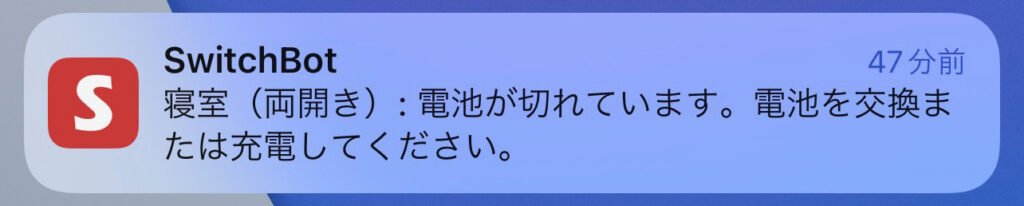
今朝は動いていたけど、おかしいな?とSwitchBotアプリで確認したところ、どうやら残量10%を切ったタイミングで通知が飛んだようです。本当に0になってからだと、動かなくて困ってしまいますが、このタイミングでの通知なら余裕持って対応できるので助かりますね。
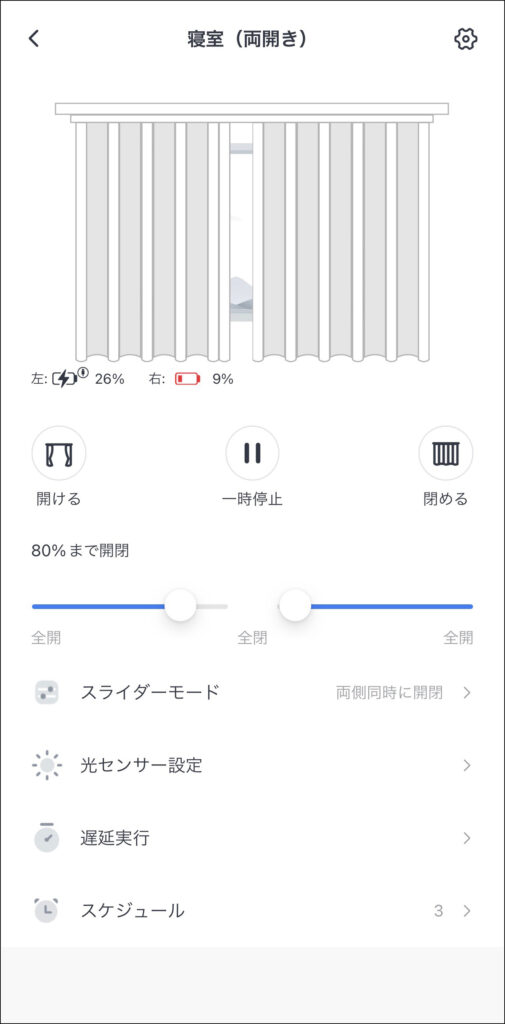
というわけで、しまっておいたロングケーブル2本を引っ張り出してきて、2台とも充電を始めました。半年に1回なので、大した手間じゃないですね。

ちなみに、上の写真で使っているUSB-ACアダプターはHyperJuiceの100W対応アダプターです。USB-CとUSB-Aを2ポートずつ、合計4ポートあるので、今回のようにUSB-Aを2系統使いたい場合に重宝しています。

SwitchBot カーテンのまとめ
SwitchBot カーテンを設置して、2週間ほど寝起きしていますが、通常モードでもさほどうるさくなく、ンーと唸るような音で、不快さはありません。眠りを邪魔することなく、日光が差し込んでくるので、自然な目覚めが実現できています。

自動カーテンとしての機能もそうですが、ソーラーパネルやリモートスイッチといった細やかな気配りも素晴らしいと感じる製品でした。
SwitchBot カーテンと併用できるSwitchBot ハブミニもレビューしています。こちらもどうぞ。

SwitchBotについての詳しい説明は、からどうぞ。












